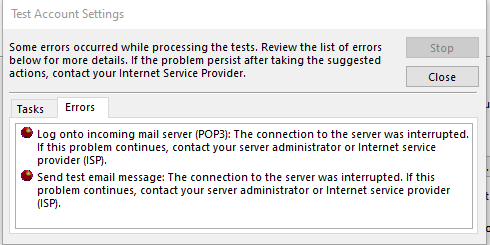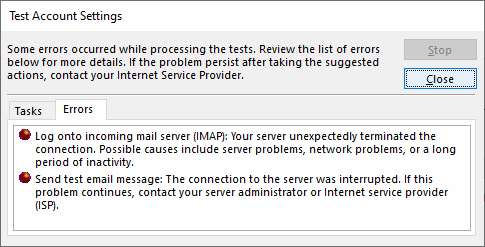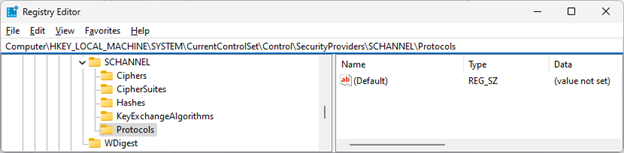Legutóbb frissítve: 2022. október 5.
PROBLÉMA
Az Outlook nem tud csatlakozni a levelezési kiszolgálóhoz. Az alábbihoz hasonló hibaüzenetek jelenhetnek meg:
"Megszakadt a kapcsolat a kiszolgálóval."
A "Felhasználónév – Fogadás" feladat jelentett hibát (0x800CCC0F): "Megszakadt a kapcsolat a kiszolgálóval. Ha a probléma továbbra is fennáll, forduljon a kiszolgáló rendszergazdájához vagy az internetszolgáltatóhoz."
"A kiszolgáló váratlanul megszakította a kapcsolatot. A lehetséges okok közé tartoznak a kiszolgálóval kapcsolatos problémák, a hálózati problémák vagy a hosszú tétlenségi időszak."
ÁLLAPOT: KERÜLŐ MEGOLDÁS
A további vizsgálat után két kerülő megoldást látunk a hibák elhárításához:
1. megkerülő megoldás: Ha a fenti szakaszban szereplő hibákat kapja, az azt jelezheti, hogy probléma van az alkalmazásjelszóval. Ez Windows 10 vagy Windows 11 fordulhat elő. Az alkalmazásjelszó javításához jelentkezzen be az IMAP-alapú e-mail-szolgáltató webes e-mail-címére, lépjen a Fiókadatok > Biztonság lapra, és hozzon létre egy új alkalmazásjelszót.
Ha ki szeretné javítani az appjelszót az e-mail-fiókjában az Outlookban, tegye a következőket:
-
Az Outlookban válassza a Fájl lehetőséget, a Fiókadatok csoportban kattintson a legördülő listára, és válassza ki a fenti hibákat tartalmazó IMAP-fiókot.
-
Válassza a Fiókbeállítások > Kiszolgáló beállításai lehetőséget.
-
Az IMAP-fiók beállításainál illessze be az új alkalmazásjelszót a Jelszó mezőbe.
-
Kattintson a Tovább, majd a Kész gombra.
2. megkerülő megoldás: Tovább teszteltük, és megállapítottuk, hogy a TLS 1.3 a fenti hibákat okozhatja, ha Windows 10. A tesztelés során kiderült, hogy Windows 11 TLS 1.3-nak megfelelően kell működnie az Outlookkal. Ha Windows 10 van, az alábbi lépésekkel tiltsa le a TLS 1.3-at a fenti cikkben szereplő hibák elhárításához.
Ez a probléma akkor fordulhat elő, ha a gépet úgy frissítették, hogy a TLS 1.3 legyen konfigurálva. A probléma megkerüléséhez távolítsa el a TLS 1.3 beállításait az alábbi lépéssel:
-
Kattintson a Start gombra, keressen rá a Regedit kifejezésre, és nyissa meg az alkalmazást
-
Keresse meg ezt az elérési utat a beállításjegyzékben:
Computer\HKEY_LOCAL_MACHINE\SYSTEM\CurrentControlSet\Control\SecurityProviders\SCHANNEL\Protocols
-
Ellenőrizze, hogy látja-e a TLS 1.3-at a Protokollok területen. Ha igen, kattintson a jobb gombbal a Protokollok elemre, majd kattintson az Exportálás elemre a konfiguráció beállításjegyzékbeli exportálásának mentéséhez arra az esetre, ha bármilyen okból vissza kellene térnie.
-
Ha a Protokollok területen a TLS 1.3-at látja, törölje a kulcsot és annak alkulcsait.
-
Indítsa újra az Outlookot. Ha továbbra sem látja a szinkronizálás működését, indítsa újra a Windowst.
A módosítás után a beállításjegyzéknek az alábbihoz hasonlóan kell megjelennie, és nem jelenik meg TLS 1.3-kulcs.
További források
Titkosítócsomagok TLS/SSL-ben (Schannel SSP) – Win32-alkalmazások | Microsoft Learn

Kérdezzen a szakértőktől
Kapcsolatba léphet a szakértőkkel, és megbeszélheti velük az Outlookra vonatkozó legújabb híreket, frissítéseket és ajánlott eljárásokat, valamint elolvashatja a blogunkat.

Segítség kérése a közösségben
A támogatási szakemberek, MVP minősítésű szakértők, mérnökök és az Outlook felhasználói segítenek Önnek megválaszolni a kérdéseit és megoldást találni a problémáira.

Javaslat új funkcióra
Mindig örömmel olvassuk felhasználóink javaslatait és visszajelzéseit. Ossza meg velünk gondolatait! Fontos nekünk a véleménye.
Lásd még
Javítások és kerülő megoldások a PC-hez készült Outlook friss problémáihoz